
книги / Компьютерная графика.-1
.pdfЛабораторная работа №3 |
21 |
расположены не только вертикально и горизонтально, но и под лю бым углом к осям координат.
Команда ПОВЕРНИ (КОТАТЕ) позволяет вращать выбранные примитивы вокруг произвольной базовой точки. Угол вращения можно задать как в абсолютном виде, так и относительно некото рого выбранного угла, присущего этому объекту.
Команда МАСШТАБ (§САЬЕ) используется для изменения размеров объектов, причем с одинаковым коэффициентом по осям ОХ и ОУ. Величины масштаба менее 1 служат для уменьшения объектов, более 1 — для увеличения объектов. Возможно задание новых размеров выделенных примитивов в явном виде, без приме нения масштабного коэффициента, с помощью опции Свойства.
Команда ИЗМЕНИ (СНАМСЕ) предназначена для изменения свойств графических примитивов, таких как линейные размеры, цвет, номер слоя, тип линий, а также высота и превышение фигуры (для 3-мерных объектов).
Команда РАЗОРВИ (ВКЕАК) позволяет производить частичное стирание линий, трасс, окружностей, дуг или разбивать эти прими тивы на две части.
Команда РАСТЯНИ (ЕХТЕШ ) позволяет переместить вы бранную часть рисунка, сохраняя связи с частями рисунка, остав шимися на прежнем месте. Могут быть сохранены связи с отрезка
ми, дугами, полосами, фигурами, 3-мерными от |
|
|
и№ |
|
||
резками и гранями. |
|
|
|
в |
/ |
|
Команда СОПРЯГИ (ПЬЬЕТ) осуществляет |
|
+ |
0 |
О |
||
3 |
А |
м |
||||
соединение двух линий при помощи плавно подхо |
||||||
о |
Л |
|
& /■ |
|||
дящей к ним дуги заданного радиуса (скругленная |
* |
|||||
0 |
и |
Я |
■♦О |
|||
«фаска»). Команда так подгоняет длину линий, что |
|
• -• • |
||||
& |
Л &1 О |
|||||
последние заканчиваются точно на этой дуге. |
я |
Г |
Г |
|
||
Команда ФАСКА (СНАМТЕЕ) осуществляет |
— X |
— О |
||||
формирование линейной фаски в месте пересече |
* |
/ |
|
_А Ъ |
||
.V |
<3 Ш |
лС |
||||
ния двух линий. Команда аналогична действиям |
||||||
|
|
|
|
|
||
команды СОПРЯГИ (Р1Ы.ЕТ), но соединение уг- |
Рис. 3.3. Меню |
|||||
лов производится отрезком линии. |
|
ТооШох |
||||
22 |
Компьютерная графика |
|
Команда ПОЛРЕД (РЕОГГ) обеспечивает редактирование двухмерных и трехмерных полилиний и трехмерных многоугольных сетей. Для двухмерных полилиний возможно изменить ширину, до бавить другую полилинию, сгладить прямолинейные сегменты или сделать сплайн.
В Аи1оСАБ у.12 Ног \Утс1ош5 можно выбрать команду редакти рования или рисования с помощью специального иконного меню ТооШох (рис.3.3 ). В данном меню можно изменить последователь ность кнопок и их количество, добавить новые кнопки с необходи мыми для работы командами.
3.2. Задание по лабораторной работе №3
с* Для изучения команд редактирования изображений создайте файл чертежа с именем йо-ЬЗ (йо — свои инициалы),
=> Выберите из экранного меню АиЪоСАБ режим РИСУЙ (БКА\У) и, пользуясь командой ОКРУЖ НОСТЬ (АКС), ОТРЕЗОК (ЬШЕ), создайте некоторое изображение (рис. 3.4), служащее для демонстра ции работы команд графического ре дактора. Вы можете построить и соб ственное изображение, служащее для указанных целей.
Вернитесь в главное меню и задайте режим РЕДАКТ (Е01Т) (команды графического редактора). Вызовите команду ПЕРЕНЕСИ (МОУЕ). Выберите объекты. Укажите «мышью» базовую точку (в данном случае — центр ок ружности) и точку цели в другой части экрана. Попробуйте пе реместить объект другим способом, опять вызвав команду ПЕРЕНЕСИ (МОУЕ). Выбрав объект, на вопрос: «Базовая точка или перемещение» укажите расстояние (вектор) перемещения как (Х,У), а на вопрос о точке цели нажмите <ЕМТЕК> (пустой ответ).
О Вызовите команду КОПИРУЙ (СОРУ). Выберите полностью изображение и скопируйте его в другую часть экрана двумя спо-
Лабораторная работа №3 |
23 |
собами — указанием базовой точки и точки цели, заданием пе ремещения (Х,У). Попробуйте режим мультиплицирования ко пий, набрав Н (М) на вопрос о базовой точке и указав несколько точек для вставки копий. Для окончания этого режима дайте пустой ответ.
Вызовите команду ПОВЕРНИ (КОТАТЕ). Выберите один или несколько объектов и, указав базовую точку, задайте угол пово рота 45 градусов. Повторно войдите в команду ПОВЕРНИ (КОТАТЕ) и измените ориентацию объектов так, чтобы они были повернуты на угол, характеризуемый некоторым дробным чис лом, например на 21.25 градусов.
оВызовите команду ОСВЕЖИ (ВЕОВА1У) для очистки экрана от служебных меток. Пользуйтесь ею каждый раз, когда возникает подобная необходимость, самостоятельно.
^Вызовите команду МАСШТАБ (8САЬЕ). Выберите один из объ ектов и задайте его масштаб в пределах 0...1 для уменьшения й повторно, в пределах 1...10, для его увеличения. Используя оп цию С (К) (Ссылка (Ке1егепсе)), задайте точный масштаб увели чения или уменьшения. Например, отрезок в 60 мм увеличьте до 95 мм.
оВызовите команду ЗЕРКАЛО (М1ККОВ).
Выберите один из объектов и отобразите его зеркально относи тельно оси симметрии, заданной под любым углом к осям коор динат. Поскольку экран, наверняка, довольно сильно засорен ко пиями ваших объектов, вызовите команду СОТРИ (ЕКА8Е). Удалите все объекты, кроме двух, с экрана дисплея. Удалите один из оставшихся двух объектов.
о Вызовите команду О (И) и восстановите изображение второго объекта.
<> Пользуясь командой СОТРИ (ЕКА8Е), удалите восстановленный объект, очистив место для построения матрицы объектов с ис пользованием команды МАССИВ (АВКАУ). У оставшегося изо бражения удалите все линии, кроме окружности.
Компьютерная графика
21
о |
Вызовите |
команду |
МАССИВ |
||
|
(АККАУ) и, пользуясь опциями соз |
||||
|
дания прямоугольной |
матрицы, |
вы |
||
|
полните |
изображение, приведенное |
|||
|
на рис.3.5, что потребует запуск ко |
||||
|
манд |
МАССИВ |
(АККАУ) |
и |
|
|
КОПИРУЙ (СОРУ). |
|
|
||
Рис.3.5. Олимпийские |
Из полученного изображения, пред- |
||||
кольца |
варительно |
уменьшив |
его командой |
||
МАСШТАБ (8САЬЕ), выполните прямоугольную матрицу раз мером 5 x 7 (или другую по своему выбору), применив команду ПЕРЕНЕСИ (МОУЕ) для правильного расположения места базо вого объекта (ближе к левому нижнему углу экрана).
=> С помощью команды СОТРИ (ЕКА8Е) удалите из полученной матрицы все объекты, кроме первого, и, пользуясь командой МАССИВ (АККАУ), постройте круглую К (Р) матрицу.
оУдалите все, кроме одного, объекты у круглой матрицы и, поль зуясь командами ПЕРЕНЕСИ (МОУЕ) и МАСШТАБ (8САЬЕ), расположите оставшееся изображение в центре экрана, увеличив размер до достаточно большого.
оВызовите команду ИЗМЕНИ (СНАМСЕ) и, задав опцию С (Р), а затем Ц (С) (Цвет), измените цвета объектов в соответствии с цветами олимпийской символики. Дайте пустой ответ для завер шения работы команды ИЗМЕНИ.
Рис. 3.6. Объект до и после команды РАСТЯНИ
оВыполните некоторое изображение (рис. 3.6,а), служащее для демонстрации возможностей команды РАСТЯНИ (ЕXТЕN^) из
экранного меню, и, пользуясь опцией С (Секрамка), растяните изображение, например, как на рисунке 3.6,6. Обратите внимание
Лабораторная работа №3 |
25 |
на правило выбора отмечаемых на экране примитивов. Попро буйте с помощью команды РАСТЯНИ (ЕXТЕN^) вернуть объект к первоначальному виду («сжать»), а также «растягивать» и «сжимать» объект в других направлениях.
ОПользуясь командой СОТРИ (ЕКА8Е), очистите экран от всех примитивов.
-- ——^
-— “) с
___
в
г
Рис. 3.7. Графическое задание
_2о |
Компьютерная графика |
ч4 С помощью команды ОТРЕЗОК (ЬШЕ) начертите линию, а с по мощью команды РАЗОРВИ (ВЕЕАК) удалите центральную часть этой линии. Далее к каждой из получившихся линий добавьте какую-либо линию, которая будет пересекать их под углом.
^ Снимите «фаску» с угла пересечения: в одном случае круглую — командой СОПРЯГИ/РАД (И ЬЬЕТ/К), в другом случае линей ную — командой ФАСКА (СНАМРЕК).
3.3.Окончание работы
оСохраните рисунок в своем файле. Покажите преподавателю.
с* Выполните графическое задание (рис.3.7), указанное преподава
телем, и ответьте на вопросы.
оДля завершения работы в редакторе выберите команду ПОКИНЬ (01ЛТ) без сохранения изменений в рисунке с опцией Игнорирование (018саг<! СЬапдез).
Лабораторная работа №4 |
21 |
Лабораторная работа №4
УРОВНИ ЧЕРТЕЖА, ЦВЕТ И ТИПЫ ЛИНИЙ
ГРАФИЧЕСКИХ ОБЪЕКТОВ. ОБЪЕКТНАЯ ПРИВЯЗКА.
НАНЕСЕНИЕ ТЕКСТОВЫХ НАДПИСЕЙ
Ш Цель работы: освоение команд группировки графических эле ментов чертежа по уровням, управление цветно стью отображения элементов и их прорисовкой с помощью различных типов линий;
изучение методов привязки создаваемого изо бражения к базовым точкам существующих графических объектов;
освоение методов формирования надписей на чертеже.
4.1.Изучение команд управления уровнями, цветностью
иначертанием линий графического изображения
4.1.1. Краткие теоретические сведения
Пакет Аи1оСАХ) позволяет размещать чертеж на одном или не скольких уровнях (слоях) изображения. Уровни дают возможность легко группировать компоненты чертежа. Уровень может содер жать компоненты, относящиеся к конкретному аспекту чертежа, например только электрическую часть сложного изделия, в то вре мя как на других уровнях располагаются изображения механиче ской, гидравлической и других частей этого изделия.
Каждому уровню соответствует определенный тип линии и ее цвет. Типы линий — непрерывная, штриховая, штрихпунктирная и т.д. АиЪоСАБ позволяет для ПК, оборудованных цветным дисплеем, назначать 7 основных цветов линий и до 256 производных цветов. Каждый уровень имеет следующий набор параметров:
♦ имя уровня;
ж |
Компьютерная графика |
|
♦видимость/ невидимость уровня;
♦цвет (номер цвета);
♦имя типа линии;
♦замороженное/ размороженное состояние.
Когда вы начинаете новый чертеж, Аи^оСАБ автоматически создает уровень с номером 0. Этому уровню присваивается цвет 7 (белый) и тип линии — непрерывные.
В процессе работы вы дополняете чертеж другими уровнями, определяя каждый из них в соответствии с вашими требованиями.
Средства масштабирования линий позволяют изменять плот ность штрихов, их длину, пропорционально — промежутки между ними, базируясь на заданном шаблоне.
Настоящая работа посвящена изучению команд управления уровнями чертежа, цветом изображения и типом линий.
Команда СЛОЙ (ЬАУЕК) служит для управления отображени ем на экране графических изображений. Слои Аи1оСАБ действуют подобно прозрачным калькам. В машиностроительных чертежах можно задать отдельные слои для графического изображения объ екта, размерной информации, текстовой информации.
При выполнении команды СЛОЙ (ЬАУЕК) вызывается диа логовое окно управления слоями (рис.4.1).
Рис. 4.1. Окно управления слоями
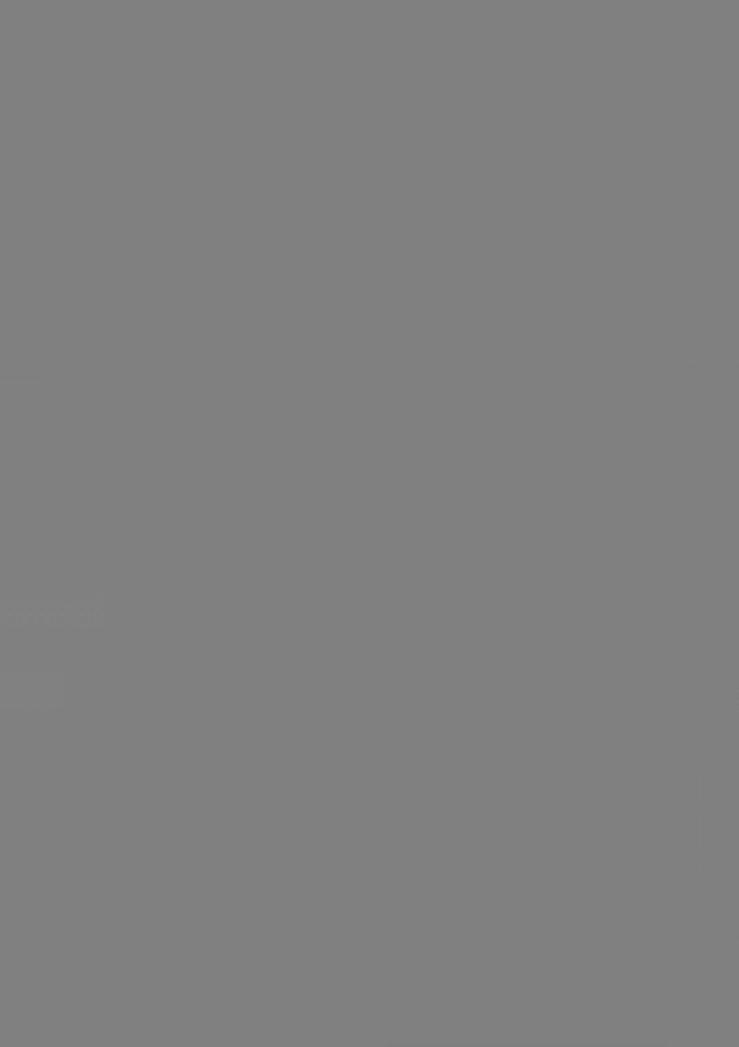
_20 |
Компьютерная графика |
|
4.1.2.Задание по подразделу 4.1
^Выберите ветвь 1 главного меню Аи1оСАО.
Создайте новый файл чертежа, войдите в графический редактор системы.
<> Рассмотрите команду СЛОЙ (ЬАУЕК).
Задание команды возможно как с клавиатуры, так и из экранного меню. При выполнении команды СЛОЙ (ЬАУЕК) на экран выво дится запрос:
?/С оздай/У станови/Н овы й/В кл/ О ткл/ Ц в ет / Типлинии/ Заморозь/ Разморозь:
?/М аке/5е1/№ лу/0М /0ГР/С о1ог/Ь {уре/Ргее2е/Т Ь а\1г: Выбор соответствующих аргументов позволяет осуществлять действия над слоями.
оДля изучения возможностей команды СЛОЙ (ЬАУЕК) выполните следующее упражнение, состоящее в формировании изображе
|
ния дорожного знака (рис.4.3). |
||
|
о Задайте командой ШАГ (8КАР) |
||
|
значение шага сетки фиксации |
||
|
1 мм. |
|
|
|
О Загрузите |
командой |
ТИПЛИН |
Рис. 4.3. Дорожный знак |
(ЬШЕТУР) |
новый |
тип линии |
|
ЬнЫеп. |
|
|
оСоздайте три новых слоя:
♦ЗНАК, цвет — красный;
♦СТОЛБ1, цвет — зеленый;
♦СТОЛБ2, цвет — желтый, тип линии — Ыс1с1еп.
оС помощью команды МН-УГОЛ (РОЫСОМ) задайте два четы
рехугольника, вписанные в окружность с диаметрами соответст венно 50 и 35 мм, и установите их так, как показано на рис. 4.3.
оСделайте текущим слой СТОЛБ2 и нарисуйте командой ОТРЕЗОК (ЬДОЕ) невидимую часть столба.
^Командой ПЛИНИИ (РЬШЕ) начертите на слое СТОЛБ1 види мую часть столба линией толщиной 0,6 мм.
с» Измените командой ПОЛРЕД (РЕ01Т) толщину у знака столба
на 0,6 мм.
